现代人离不开手机,而手机耳机更是我们日常生活中不可或缺的一部分,有时候我们可能会遇到耳机声音不清晰的问题,这不仅影响我们的听觉体验,还会给我们的生活带来一些不便。当我们遇到耳机声音不清晰的情况时,该如何修复呢?如何校准手机耳机的声音呢?让我们一起来探讨一下。
耳机声音不清晰自己怎么修复
具体方法:
1.首先鼠标右击任务栏右下角的喇叭图标。
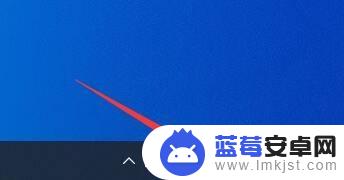
2.然后在弹出的鼠标右键菜单中,点击打开声音设置选项。
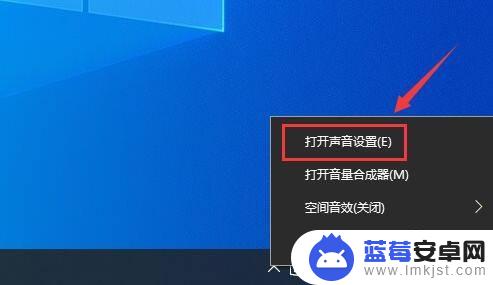
3.在弹出的声音设置窗口,选择声音选项,在右侧窗口选择设备属性。
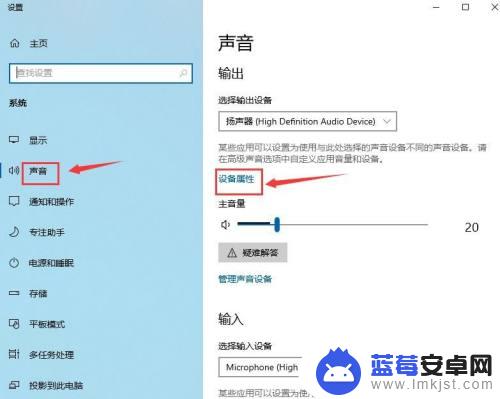
4.在设备属性窗口,找到均衡栏目。然后就可以设置声音的左右声道大小,让偏音的2个耳机音响达到一个平衡。
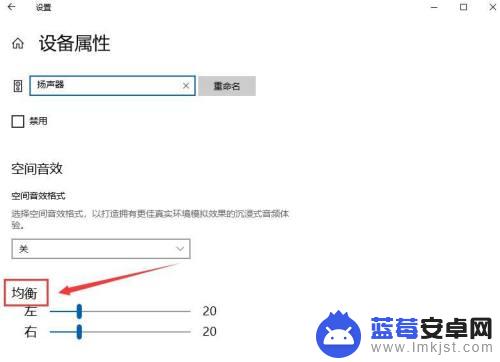
5.接下来再点击其它设备属性选项。
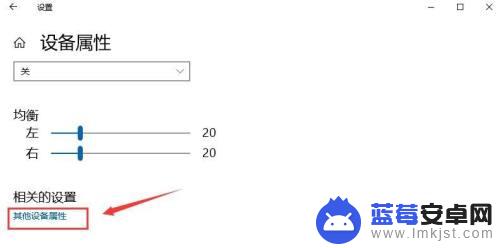
6.在扬声器属性窗口,选择高级选项,然后点击默认格式右侧下方的下拉菜单。
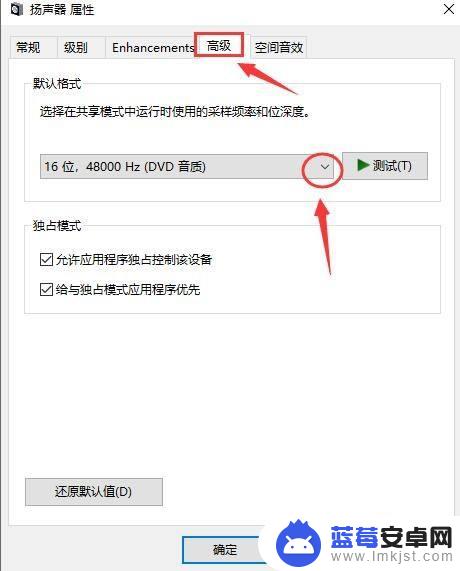
7.在下拉菜单中,选择高品质的声音采样频率。
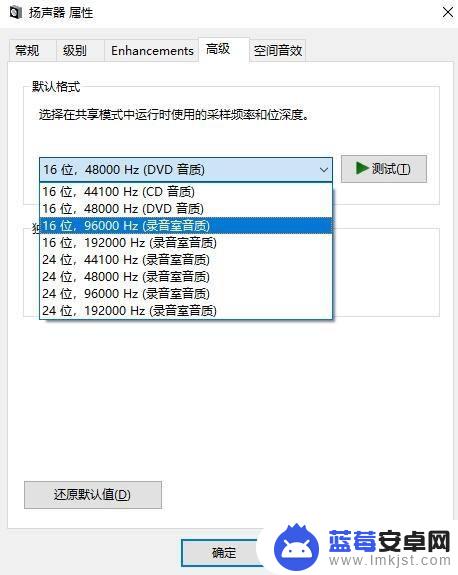
以上就是手机耳机声音怎么校准的全部内容,如果有需要的用户,可以按照以上小编的步骤进行操作,希望对大家有所帮助。












